Requisitos de instalación:
DVD de instalación Windows 7/ISO
1 GHz o más rápido procesador de 32 bits (x86) o 64-bits
1 GB RAM (32bits) o 2 GB de RAM (64bits)
16 GB de espacio disponible en el disco duro (32bits) o 20 GB (64bits)
Dispositivo gráfico DirectX 9 con controlador WDDM 1.0 o superior
Requisitos adicionales para utilizar ciertas funciones:
Acceso a Internet
Proceso de instalación de Windows 7
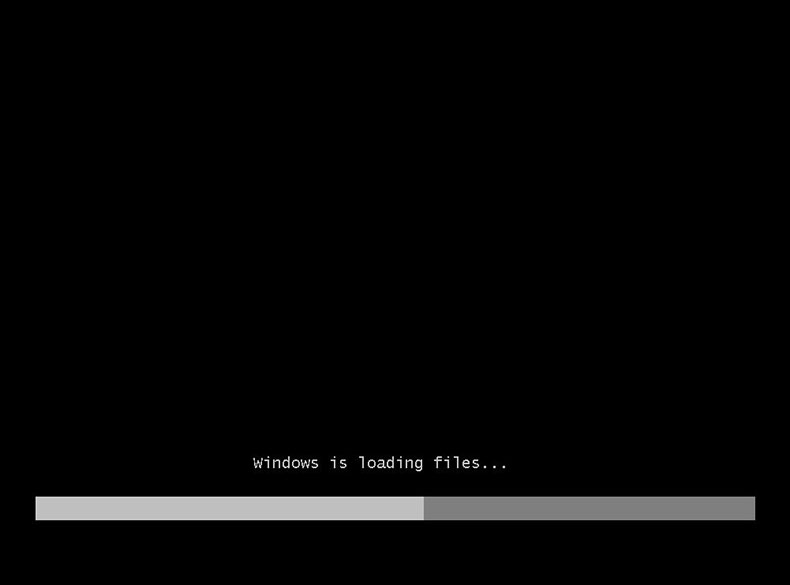
Para la instalación de Windows 7 introducimos nuestro DVD de Windows 7 en el reproductor DVD o montamos nuestra imagen ISO en un reproductor ISO en el caso de realizar una instalación en una máquina virtual. En el arranque del sistema presionamos Ctrl+F12 para arrancar nuestro sistema desde el reproductor DVD. Con esta opción podríamos también arrancar nuestro sistema de instalación Windows 7 desde un USB.
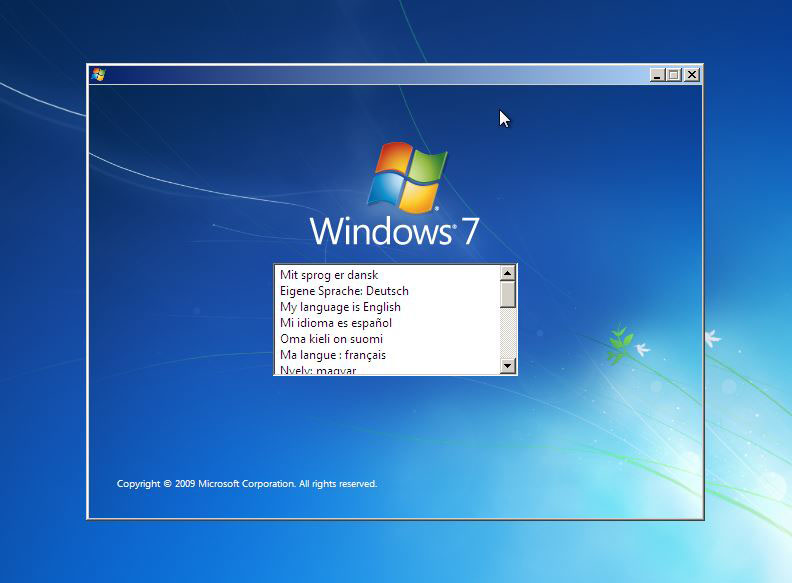
En esta pantalla seleccionamos el lenguaje el lenguaje con la que deseamos instalar Windows 7.
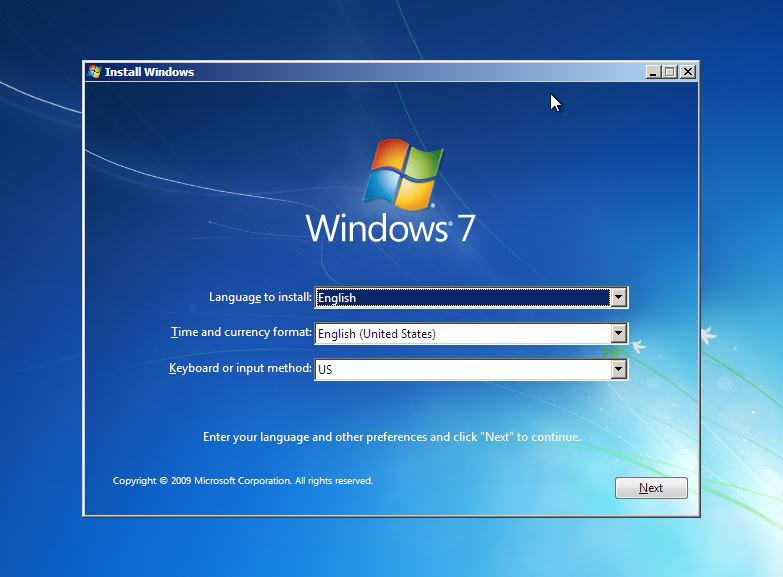
Seleccionamos la zona horaria y teclado que generalmente detecta el lenguaje de nuestro teclado una vez seleccionamos la zona horaria, con la que se va a configurar el lenguaje de nuestro teclado.
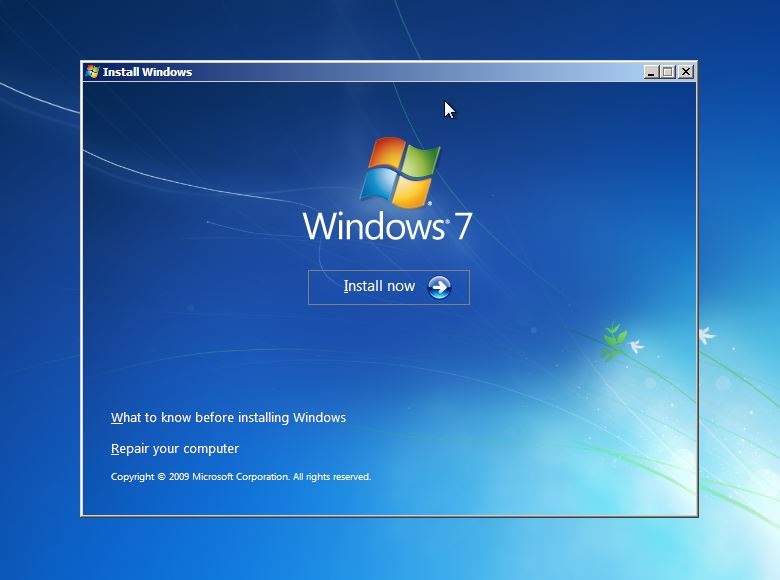
Esta ventana además de ofrecernos la acción de iniciar la instalación de Windows 7 nos permite reparar el equipo a través de una imagen de copia de seguridad de Windows, restauración del sistema a un punto anterior, recuperación del MBR y otras acciones que podrían ser muy útil para reparar nuestro equipo de un fallo del sistema.
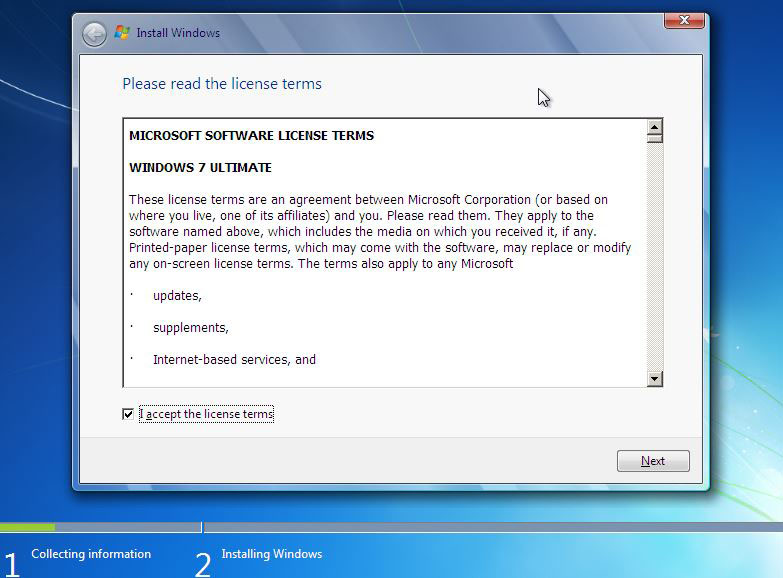
Aceptamos las condiciones de Windows y continuamos con la instalación de Windows 7.
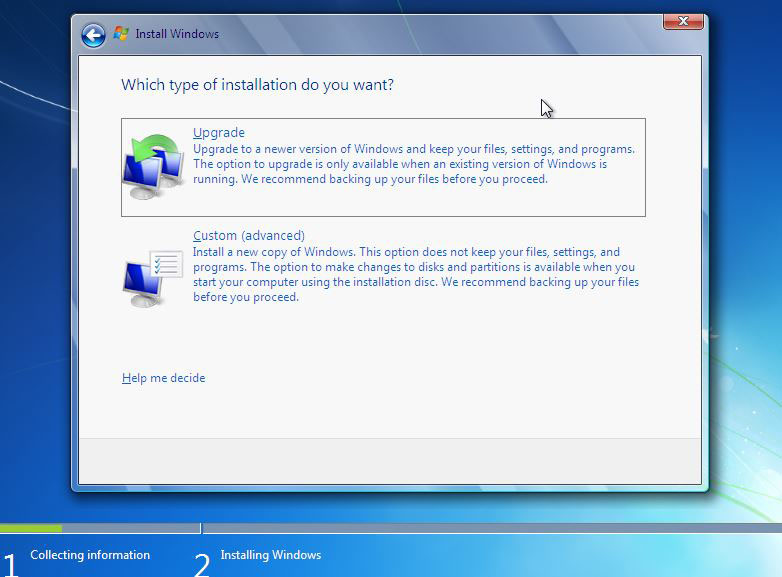
En esta pantalla nos permite seleccionar el tipo de instalación de preferencia (Avanzado o actualización automática). En avanzado nos permitirá seleccionar el disco duro de instalación de Windows 7, además de dar formato al disco, importar driver o crear una partición. En actualización automática descarga actualizaciones requeridas por el sistema he inicia la instalación de forma automática.
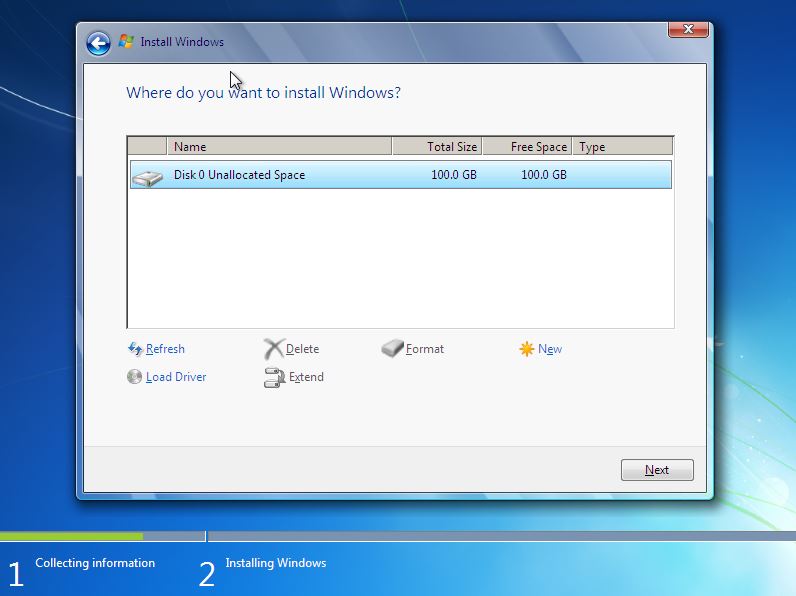
En esta ventana seleccionamos el disco duro para nuestra instalación, Si no visualiza ningún disco duro es posible que necesite instalar los driver requeridos para que Windows pueda detectar la unidad de disco duro.
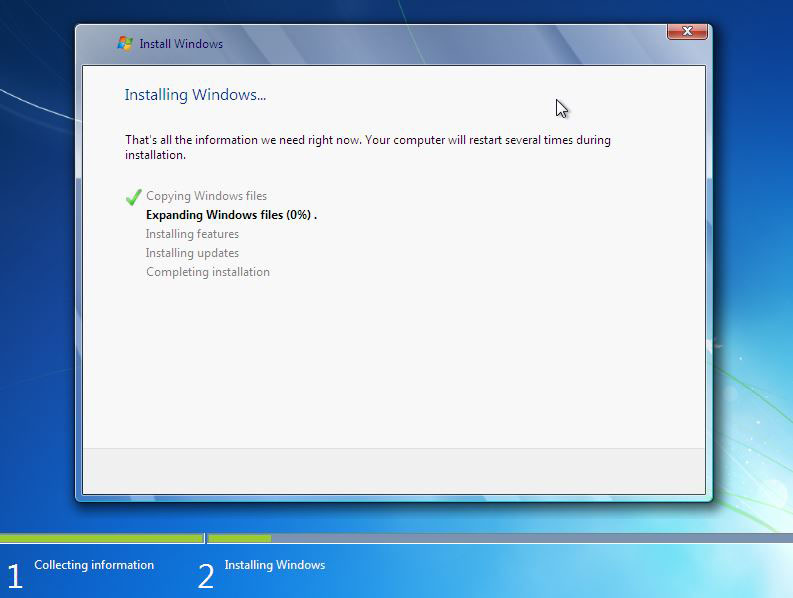
El proceso de instalación puede tardar unos 15 minutos, esto dependerá de la velocidad de su hardware, de igual forma su equipo podría reiniciar barias veces en el proceso de instalación.
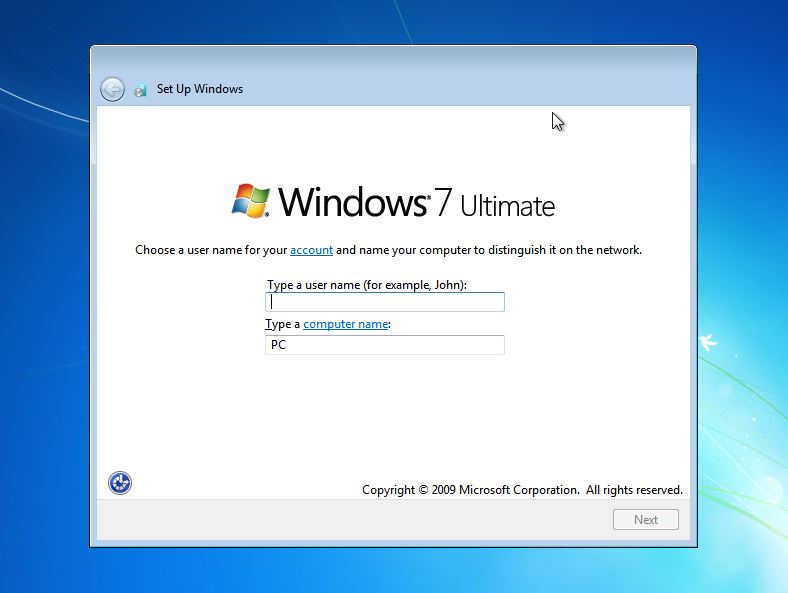
Creamos un usuario y nombre de equipo para nuestro sistema.
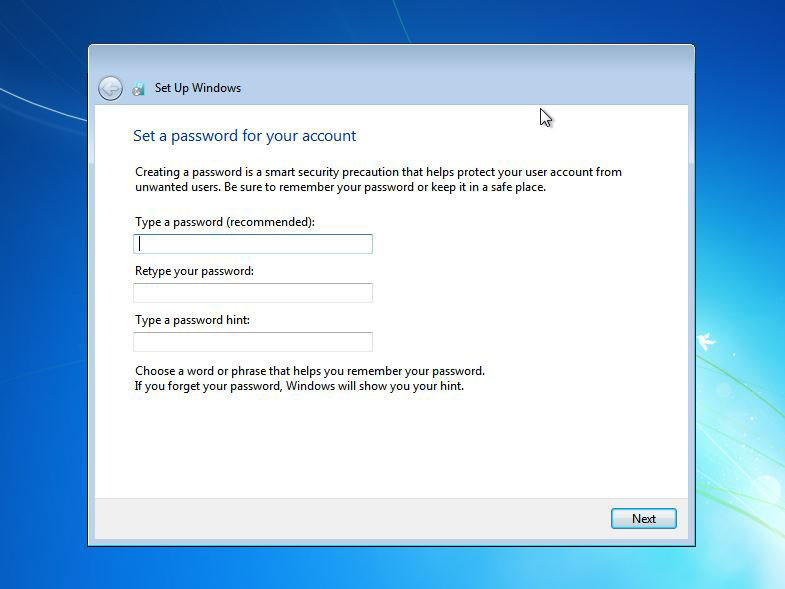
Es muy recomendable la creación de una contraseña para el inicio de sección en nuestro sistema operativo pero no es requerido. Si no desea crear una contraseña simplemente presione (Next).
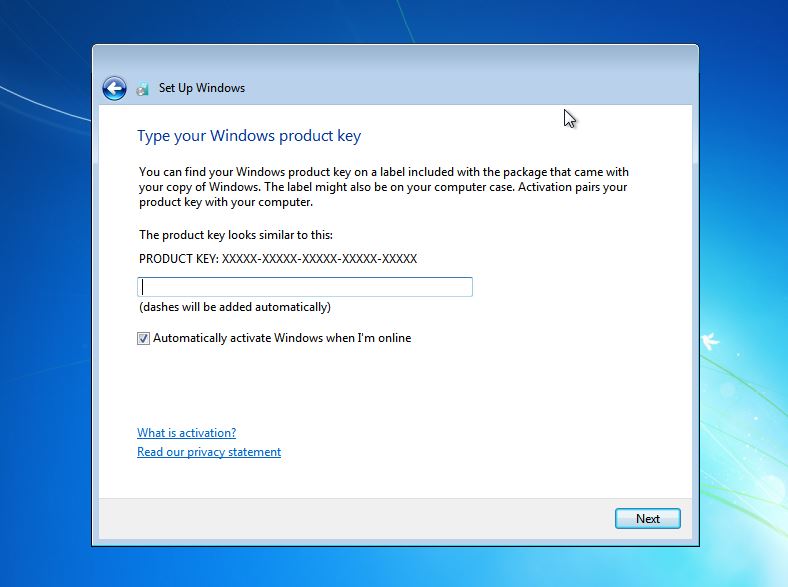
Windows 7 es un sistema operativo de pago por lo que necesitamos un serial para la activación del de la licencia del sistema. La activación del sistema no es requerida por los próximos 30 días de pruebas, por lo que si no posee una licencia simplemente presiones (Next).

En esta ventana podremos seleccionar (user recommended settings) para instalar todas las actualizaciones disponibles de forma automática, (Isntall importnat updates only) instalación automática solo de actualizaciones importantes para el sistema y (Ask me later) nos pedirá más adelante que tipo de instalación de actualizaciones deseamos configurar en nuestro sistema. Simplemente seleccionamos Ask me later ya que podremos configurar las actualizaciones más adelante.
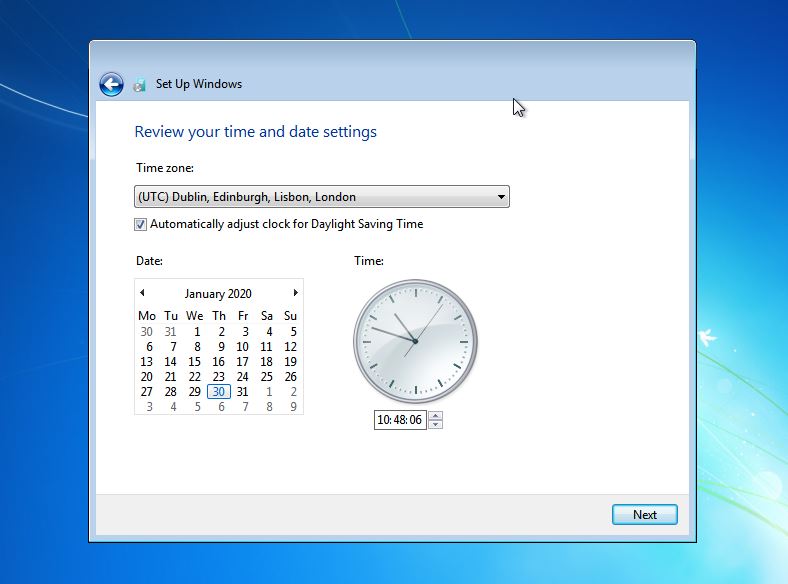
Seleccionamos nuestra zona horaria, es importante seleccionar nuestra zona horaria correcta porque podría cambiar la configuración de idioma de nuestro teclado.
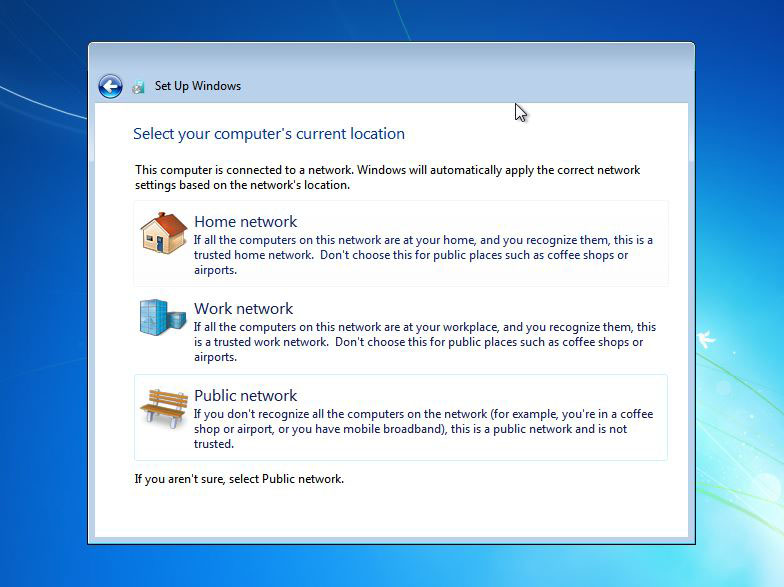
Por ultimo configuramos nuestra conexión de red

Si tiene alguna pregunta, no dude en comunicarse con el equipo de soporte de Picaraza Domains 24/7/365.




